Måder at løse problemer med deaktiveret konto i App Store og iTunes
Du prøver at downloade en applikation, men din iPhone siger: "Din konto er blevet deaktiveret i App Store og iTunes"
Du skriver din Apple ID-adgangskode igen og igen, men intet virker. Du ser stadig den samme besked. Det betyder normalt, at dit Apple ID er blokeret eller låst.
Men hvorfor sker dette? I denne artikel vil vi forklare, hvorfor dette sker, og hvordan du kan løse det.
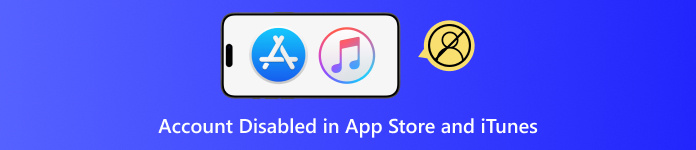
I denne artikel:
Del 1: Hvorfor konto deaktiveret i App Store og iTunes
Nogle gange kan din Apple-konto blive deaktiveret, hvilket kan være irriterende. Du kan muligvis se en besked, der siger, at din konto ikke er aktiv. Men bare rolig! Der er et par klare årsager til, at dette sker. Lad os gennemgå dem en efter en. Hvorfor er din konto blevet deaktiveret i App Store og iTunes?
1. Du prøvede for hårdt på at komme ind
Apple låser din konto, hvis du indtaster den forkerte adgangskode for mange gange. Det er for at beskytte din konto. Hvis nogen gentagne gange forsøger at gætte din adgangskode, blokerer Apple adgangen for at forhindre dem.
2. Din enhed glemte dig
Hvis du ikke har logget ind på din Apple-konto i lang tid, kan din enhed tro, at noget er galt, og låse dig ude for en sikkerheds skyld.
3. Der er faktureringsproblemer
Hvis du ikke har betalt for noget, eller der er et problem med et gavekort, kan Apple spærre din konto, hvilket deaktiverer din Apple-konto i App Store og iTunes. Det forhindrer dig i at købe flere ting, indtil problemet er løst. Du har muligvis prøvet at bruge et gavekort, der ikke virkede, eller en betaling gik ikke igennem.
4. Almindelig sikkerhed
Hvis du logger ind på mange Apple-enheder eller prøver at logge ind for mange gange, tror Apple muligvis, at det ikke er dig. De tror måske, at nogen prøver at bryde ind, så de blokerer din konto for en sikkerheds skyld.
5. Omstridte gebyrer
Hvis du har købt noget og sagt "Det har jeg ikke købt", kan Apple spærre din konto. Det kaldes en omtvistet betaling. Indtil tingene er ordnet, forbliver din konto låst.
Del 2: Sådan rettes en konto deaktiveret i App Store og iTunes
Hvis din App Store eller iTunes siger, at din konto er deaktiveret, kan det være et stort problem. Du kan ikke downloade apps, købe eller bruge mange Apple-tjenester. Det kan ske af flere årsager, f.eks. at skrive en forkert adgangskode for mange gange eller have et låst Apple ID. Men bare rolig; der er nemme måder at løse det på. Nedenfor er metoderne til at løse problemet med en konto, der er deaktiveret i App Store og iTunes. Prøv hver enkelt, og se, om det virker for dig!
Løsning 1: Lås dit Apple ID op
Hvis du indtaster din adgangskode forkert for mange gange, låser Apple dit ID. Dette gør de for at beskytte din konto. Når dette sker, kan du ikke bruge App Store eller iTunes.
Sådan låser du dit Apple ID op:
• Gå til din iPhone Indstillinger.
• Tryk Dit navn > iTunes Store og App Store.
• Tryk på din Apple-id > tryk derefter på Jeg har glemt.
• Følg trinene på skærmen. Du kan bruge din gamle adgangskode eller nulstille den.
Hvis du bruger tofaktorgodkendelse, skal du bruge dit betroede telefonnummer eller din betroede enhed.
Hvis du bruger totrinsbekræftelse, skal du bruge din gendannelsesnøgle.
• Hvis du har mistet den, skal du logge ind på Apple ID-webstedet og trykke på Redigere under Sikkerhed.
• Tryk Erstat mistet nøgle at lave en ny.
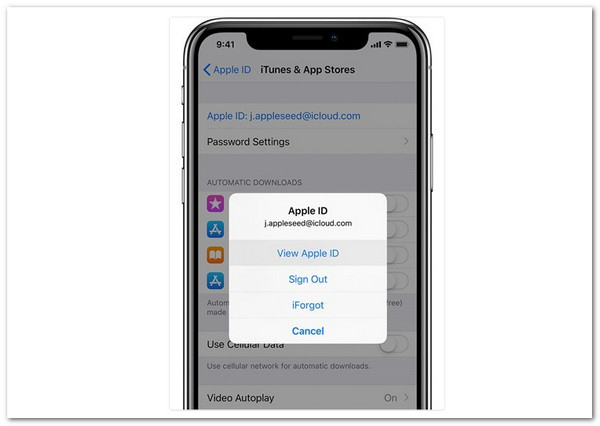
Løsning 2: Log ind fra en browser
Prøv at logge ind på dit Apple ID fra en browser som Safari eller Chrome.
• Gå til appleid.apple.com.
• Hvis det virker, skal du vente 8 timer, før du logger ind igen fra din iPhone.
Hvis fejlen stadig vises, skal du gå videre til den næste løsning.
Løsning 3: Tjek begrænsninger på din iPhone
Nogle gange kan indstillinger på din telefon deaktivere din konto i iTunes og App Store. Det kan forhindre køb eller logins.
For at kontrollere dette:
• Gå til Indstillinger > Generel.
• Tryk Begrænsninger.
• Indtast din adgangskode til begrænsninger.
• Hvis den er tændt, så prøv at slukke den og tjek igen.
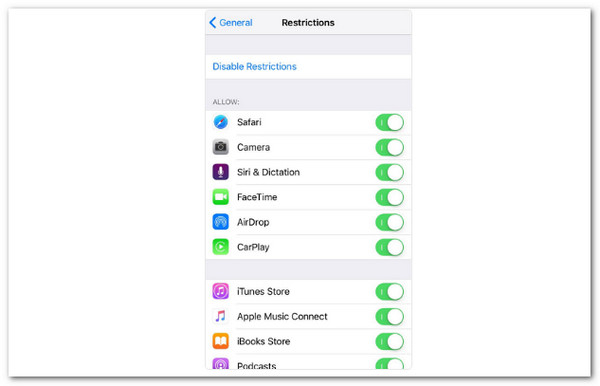
Løsning 4: Log ud og log ind igen
Det kan hjælpe med at opdatere din kontoforbindelse.
Tjek nedenstående trin:
• Gå til Indstillinger > Dit navn.
• Rul ned og tryk på Log ud.
• Indtast din Apple ID-adgangskode for at logge ud.
• Gå tilbage til Indstillinger og log ind igen.
Prøv nu at downloade et program eller logger ind på iTunes.
Løsning 5: Kontakt Apple Support
Hvis ingen af trinene virker, bør du kontakte Apple. De kan tjekke, hvad der er galt med dit ID.
Sådan gør du:
• Gå til Apples supportwebsted.
• Vælg Apple-id > Deaktiveret Apple ID.
Du kan ringe til dem, starte en chat eller sende en e-mail.
Følg hver rettelse omhyggeligt. Spring ikke nogen trin over. Et af dem burde hjælpe dig med at få din App Store og iTunes til at fungere igen. Virkede en af rettelserne for dig?
Del 3: Ultimativ løsning - Nulstil din Apple-konto med et enkelt klik
Det sker for mange mennesker. Men nu er der en nem løsning. Du behøver ikke hjælp fra Apple, og du behøver ikke at vide noget om teknologi. Værktøjet hedder imyPass iPassGoMed blot ét tryk kan du nulstille din Apple-konto og få fuld adgang til din enhed igen. Det er sikkert, fungerer med de nyeste iPhones og iPads og kræver ingen færdigheder. Du skal blot tilslutte din enhed, følge et par enkle trin, og så er du tilbage.
Først og fremmest skal du hente imyPass iPassGo fra den officielle hjemmeside. Når du er færdig, skal du åbne den.
Fra hovedskærmen skal du vælge Fjern Apple IDTilslut derefter din iPhone til din computer med et USB-kabel. Når din enhed er tilsluttet, vil imyPass iPassGo kontrollere og indlæse dine enhedsoplysninger.
Bemærk:
Før du fortsætter, skal du sørge for, at Find min Iphone er slukket. Husk også, at fjernelse af dit Apple-ID vil slette alt på din enhed, så sørg for at sikkerhedskopiere alt vigtigt først.
Kontroller, om dine enhedsoplysninger er korrekte. Klik derefter på Start at downloade den rigtige firmware. Det kan tage et par minutter, afhængigt af din internethastighed.
Når downloadingen er færdig, begynder imyPass iPassGo at fjerne dit Apple ID og slette adgangskoden, der er knyttet til den gamle konto. Vent blot på, at processen er færdig. Tag ikke stikket ud af din enhed.
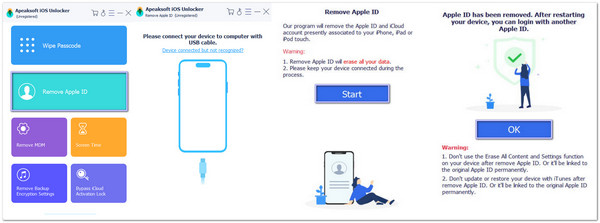
Nu ved du, hvad du skal gøre. Hvis du er låst ude, kan imyPass iPassGo hjælpe dig med at nulstille din Apple-konto med blot et enkelt klik. Men det er ikke alt, den kan. Du kan også bruge den til Fjern Apple ID fra iPhone, nulstille glemt iPhone-adgangskode osv.
Konklusion
Hvorfor er min konto deaktiveret i App Store og iTunes?
Du ved sikkert nu hvorfor! Det kan skyldes for mange forkerte logins, ubetalte regninger eller sikkerhedsflag. Men det gode er, at du nu også ved, hvordan du retter det. Vi har delt forskellige måder ovenfor, der kan hjælpe.
Hvis intet virker, eller du ønsker den hurtigste løsning, er det bedste valg imyPass iPassGoDet giver dig den ultimative løsning til at nulstille din Apple-konto med et enkelt klik. Det er sikkert, og der kræves ingen færdigheder. Det virker endda på de nyeste iPhones og iPads.
Vi håber, vi kunne hjælpe dig i dag. Held og lykke, og må dine problemer med Apple-konto være væk for altid!
Hot løsninger
-
iOS-tip
-
Lås iOS op
-
GPS-placering
-
Windows tips

